ブラウザーの複数のウィンドウを重ねて表示し、背面のブラウザー画面のみBandicamで録画したときに、録画した動画を再生すると、音は正常で、画面が真っ黒あるいは真っ白で動かない場合の解決法を紹介します。
Bandicamで録画した動画を再生したときに音だけ聞こえ、画面が真っ黒になる場合の対処法もありますが、このページで紹介するのは、Bandicamの[特定のウィンドウ]キャプチャー機能を使っていて、背面にあるGoogle ChromeやMicrosoft Edgeの画面を録画対象としていた場合にのみ有効な対処法です。
たとえば、ブラウザー画面を2つ(AとBのウインドウ)開いていて、Aが前面、Bが背面に表示されているような場合がありますよね。このとき、Bで再生中の動画を[特定のウィンドウ]キャプチャー機能の録画対象にすると、音声だけキャプチャーされ、画面が真っ黒あるいは真っ白で再生される場合には、このページで紹介する対処法が有効です。
Google ChromeやMicrosoft Edgeの画面を録画すると真っ黒(真っ白)になる原因とは?
これはBandicamの不具合ではありません。Google ChromeやMicrosoft Edgeでメモリとリソースを最適化するためにCalculate window occlusion on Windowsという機能が有効になっていることが原因です。この機能が有効になっていると、背面にあるウィンドウは背景として処理され、レンダリング(描画)が停止されてしまいます。つまり、ブラウザーによって後ろにある画面の表示(映像の場合はその動き)が停止されている状態なのです。ですから、止まっている画面をそのまま録画することになり、真っ黒や真っ白になるという現象が発生するのです。
ブラウザーの設定を変更して、背面のウィンドウでもレンダリング(動画再生など)が停止することなくバックグラウンドで動くようにすると、背面のウィンドウを正常に画面録画できるようになります。
ブラウザー側で以下の設定変更をしてから録画してみましょう。
Google Chromeの設定
Google Chromeの設定はプロパティのリンク先の編集と、設定の変更が必要です。
- Google Chromeのアイコンを右クリックし、[プロパティ]を開き、プロパティのショートカットタブを開く
- リンク先の後ろに、半角スペースと–disable-backgrounding-occluded-windowsという文字列を追加する[編集前]“C:\Program Files\Google\Chrome\Application\chrome.exe”
[編集後]“C:\Program Files\Google\Chrome\Application\chrome.exe” –disable-backgrounding-occluded-windows
–の前には半角スペースが必要ですのでご注意ください。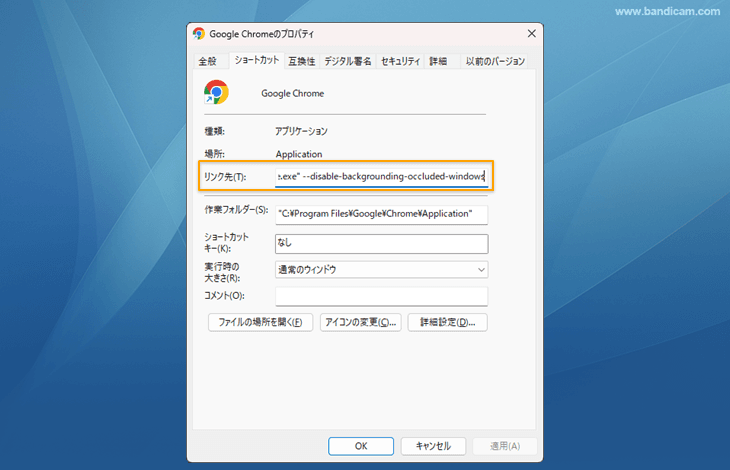
- Google Chromeを開き、設定を開く、あるいはアドレスバーにchrome://settings/systemと入力して移動する
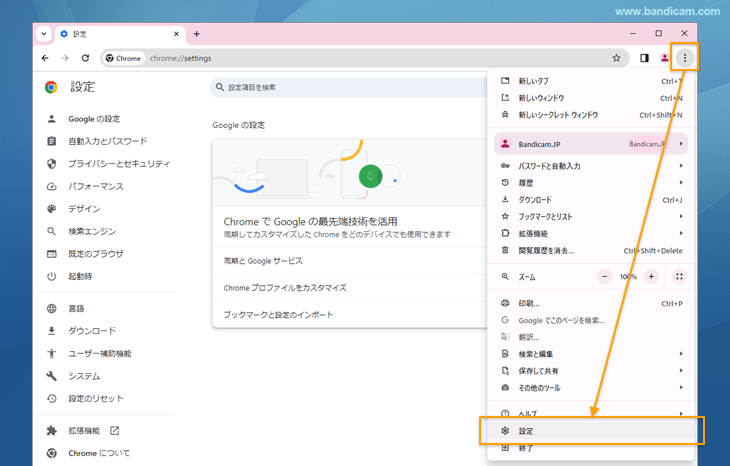
- [グラフィックアクセラレーションが使用可能な場合は使用する]オプションを無効にし、Google Chromeを再起動する
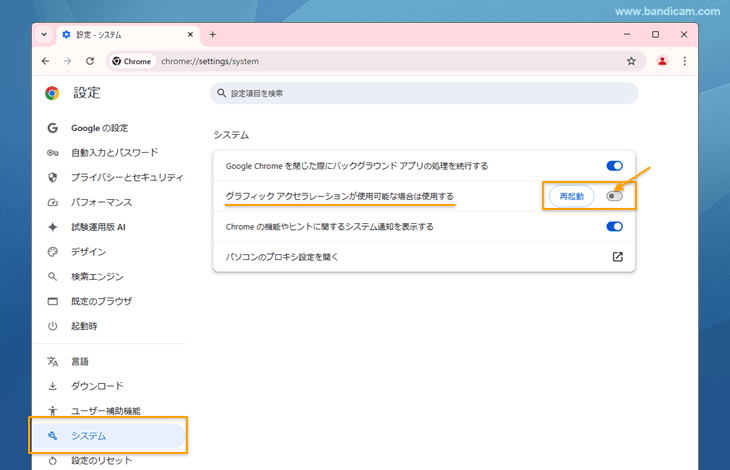
Microsoft Edgeの設定
Microsoft Edgeの設定はプロパティのリンク先の編集と、設定の変更が必要です。
- Microsoft Edgeのアイコンを右クリックし、[プロパティ]を開き、プロパティのショートカットタブを開く
- リンク先の後ろに、半角スペースと–disable-backgrounding-occluded-windowsという文字列を追加する[編集前]“C:\Program Files (x86)\Microsoft\Edge\Application\msedge.exe”
[編集後]“C:\Program Files (x86)\Microsoft\Edge\Application\msedge.exe” –disable-backgrounding-occluded-windows
–の前には半角スペースが必要ですのでご注意ください。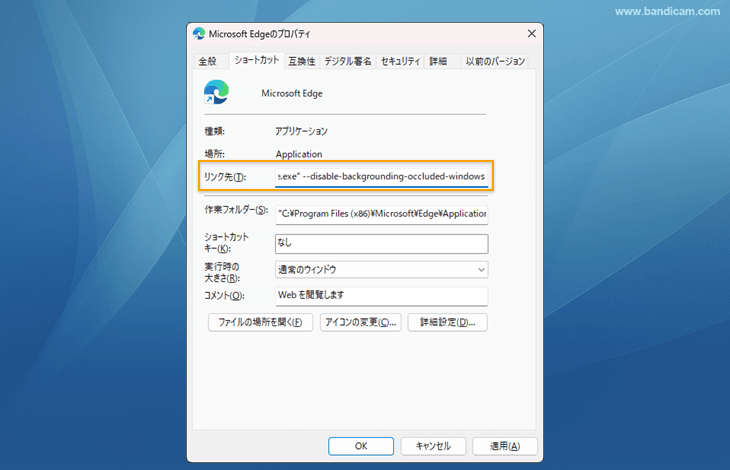
- Microsoft Edgeを開き、設定を開く、あるいはアドレスバーにedge://settings/systemと入力して移動する
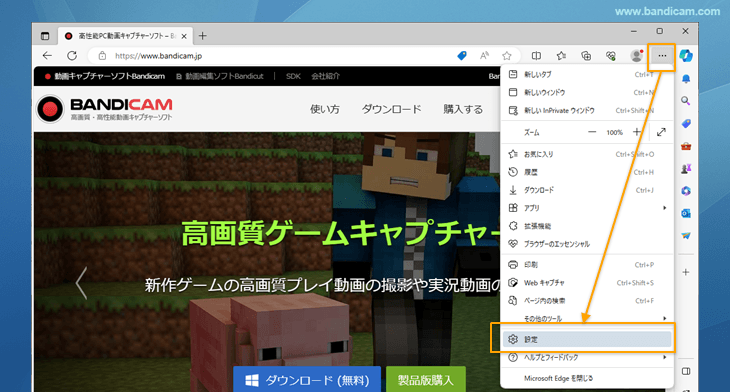
- [スタートアップ ブースト]オプションを無効にする
- [使用可能な場合はグラフィックス アクセラレータを使用する]を無効にし、Microsoft Edgeを再起動する
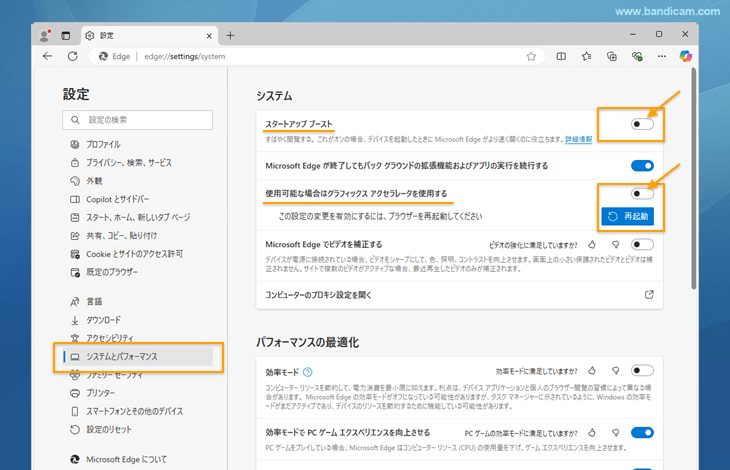
Bandicamの特定のウィンドウキャプチャーを使用してChromeやEdgeの動きを録画中に、録画対象の画面が後ろに隠れるとその画面の動きが止まった状態で録画されてしまう場合は、この方法をお試しください。

